在使用iPhone期間,您可能會經常遇到各種問題。 您最困擾的是網絡問題。 不良的網絡將直接使您與外界失去聯繫。 如果您的iPhone無法連接到Wi-Fi網絡? 如果您的iOS設備顯示無服務或正在搜索? 您可能需要在iPhone上重置網絡設置。 問題來了,如何使iPhone重置網絡設置?
如果您遇到使用其他方法無法解決的Wi-Fi或蜂窩網絡問題,則可以嘗試重置iPhone網絡設置。 此過程將使您有機會從頭開始並獲得良好的網絡連接。 您可以按照下一個指南在iPhone上重置網絡設置。
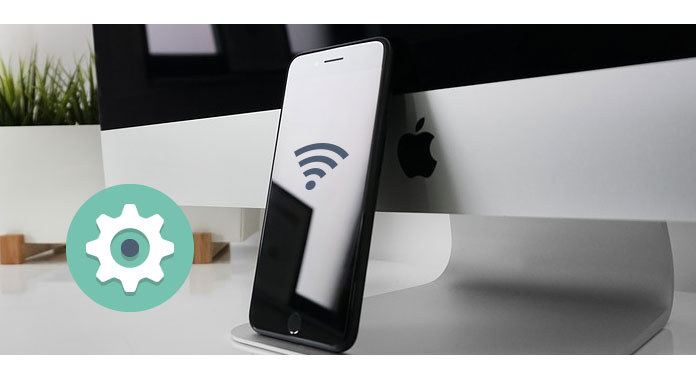
iPhone重置網絡設置
當您選擇重置iPhone上的網絡設置時,所有Wi-Fi /蜂窩網絡將被刪除,並且默認網絡設置將恢復。 通過重置iPhone網絡設置,可以成功解決問題。

步驟 1 解鎖iPhone並打開 設定 應用程序。
步驟 2 找到並點擊 總.
步驟 3 向下滾動以查找 重設 並點擊它。
步驟 4 選擇 重置網絡設置 重設 接口。 你需要 輸入密碼 如果您設置了密碼。
步驟 5 敲打 重置網絡設置 再次確認操作。
只需點擊幾下,您就可以輕鬆重置iPhone的網絡設置。 iPhone網絡重置後,iPhone網絡無法正常工作的問題將消失。
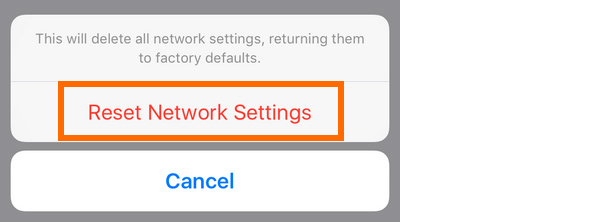
在iPhone上進行網絡重置時,真正發生了什麼? 重置iPhone網絡設置實際上只是將所有與網絡相關的設置恢復為出廠默認設置。 它還會重置手機設置。 如果無法在您認為應該的地方獲得蜂窩連接,則此連接可以作為最後的故障排除方法很有用。 對於某些移動虛擬網絡運營商,您可以手動配置接入點名稱(APN)和多媒體消息服務(MMS)設置。 在這種情況下,您可能需要重新設置它們。
1.確保已打開Wi-Fi,並且可以看到網絡。
2.您可能會在Wi-Fi名稱下看到Wi-Fi建議。 您需要檢查Wi-Fi網絡是否有問題。
3.檢查電纜和連接。
4.確保路由器已打開並且在範圍之內。
在本文中,我們主要討論iPhone上的重置網絡設置。 我們向您展示了一種簡單的方法。 此外,我們為您簡要介紹了 重置iPhone 網絡設置確實可以。 希望您閱讀本文後能擺脫iPhone網絡問題。